 |
Bài viết dưới đây sẽ hướng dẫn bạn cách chia đôi bàn phím Galaxy Z Fold5 cũng như là cách chỉnh vị ví của bàn phím trên màn hình, giúp bạn thao tác thuận tiện hơn.
Bước 1: Lưu ý bạn chỉ được phép sử dụng tính năng chia đôi bàn phím khi sử dụng bàn phím mặc định của Samsung. Để kích hoạt chế độ bàn phím chia đôi thì bạn hãy nhấn vào ô nhập văn bản để mở bàn phím. Sau đó, ngay phía trên bàn phím sẽ có hàng loạt các tùy chọn và bạn nhấn vào một biểu tượng chia đôi bàn phím nằm ở vị trí thứ 3.
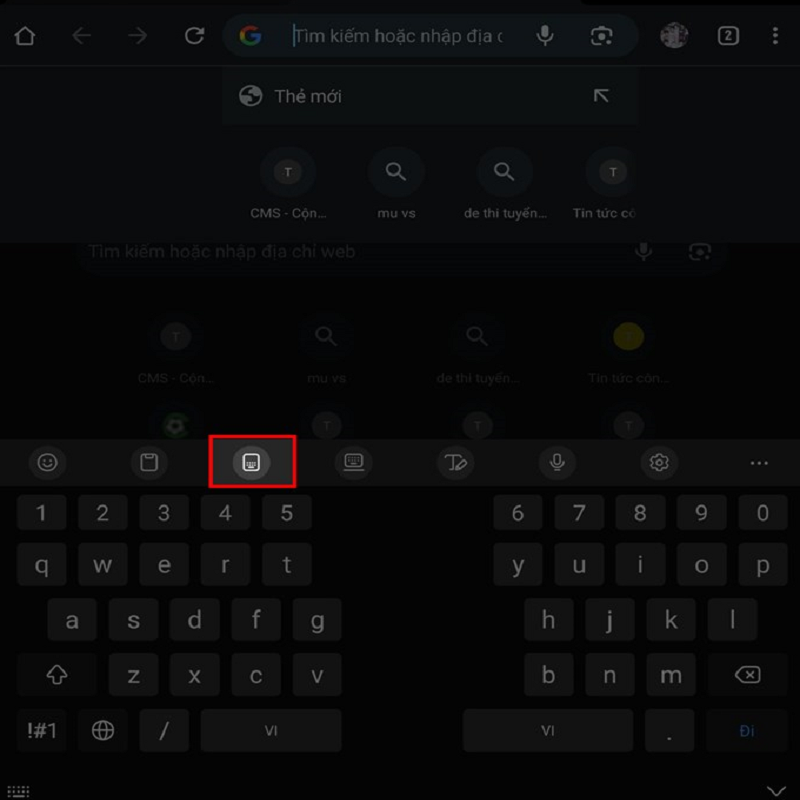 |
Bước 2: Sau khi đã chia đôi bàn phím, nhưng bạn thấy vị trí đó vẫn chưa phù hợp với tay của mình thì hãy ấn vào biểu tượng cài đặt nằm phía trên thành tùy chọn của bàn phím.
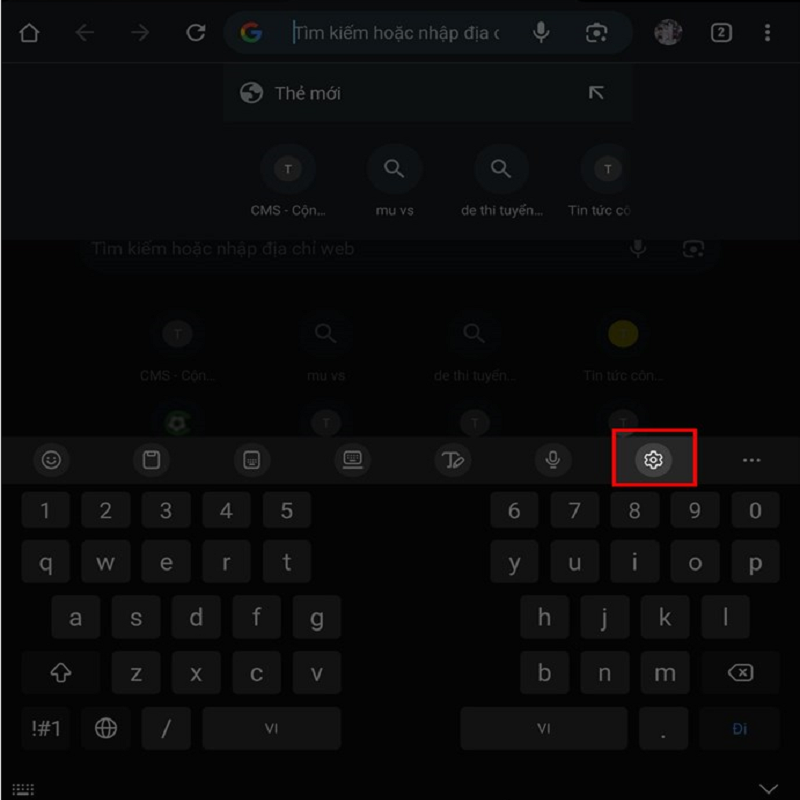 |
Bước 3: Tại đây, bạn chọn tiếp vào mục Kích thước và độ trong suốt, đây là nơi bạn có thể điều chỉnh lại bàn phím trên điện thoại của mình.
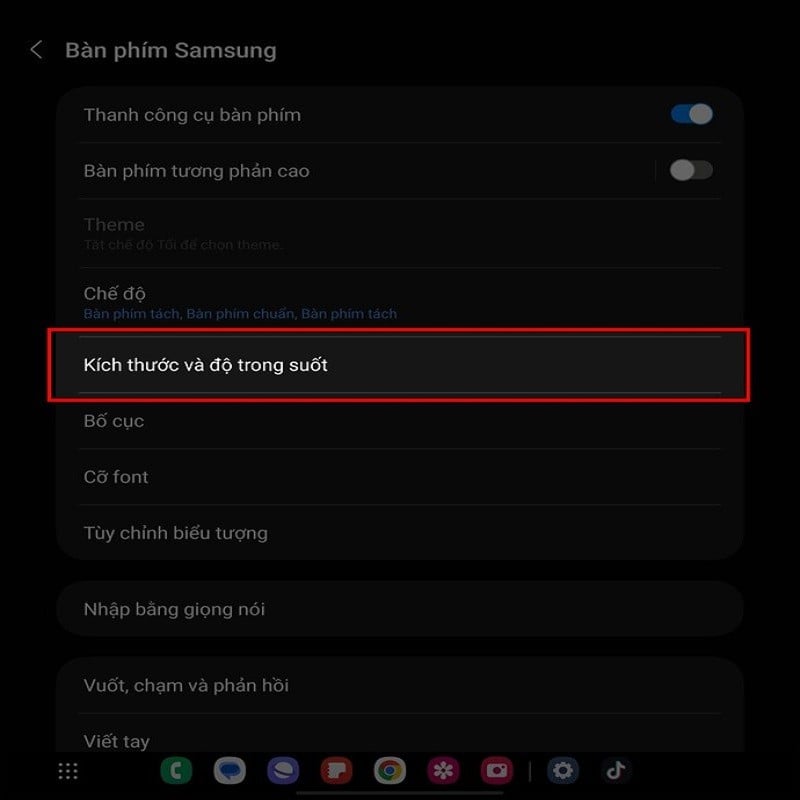 |
Thiết bị sẽ cho bạn điều chỉnh vị trí của 2 nửa bàn phím gần lại hay ra xa bằng cách kéo thả và cũng như chỉnh được độ lớn của 2 nửa bàn phím. Sau khi đã chỉnh xong thì ấn vào Hoàn tất là được.
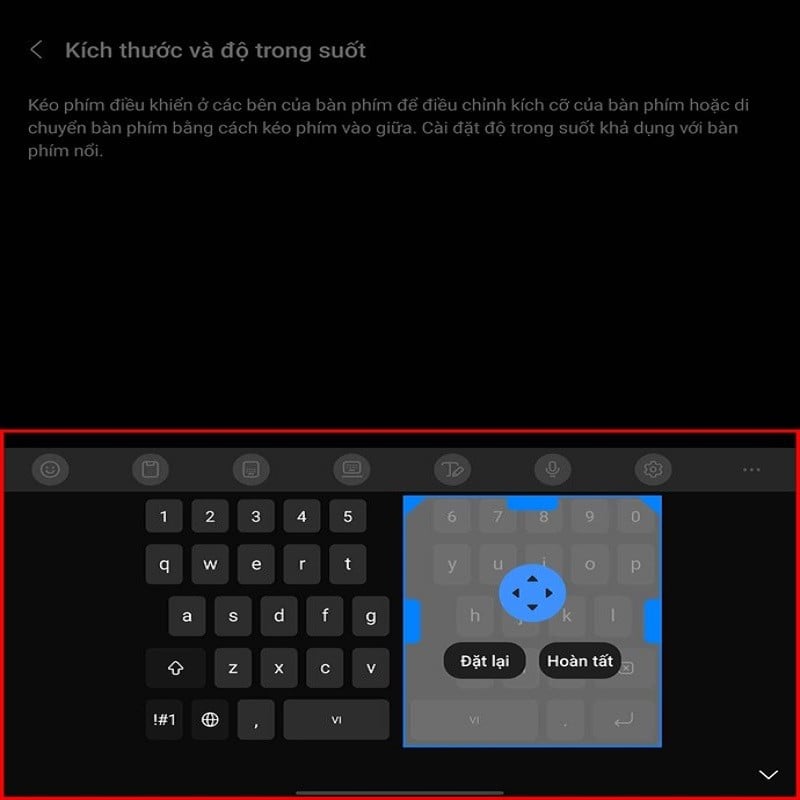 |
Hy vọng qua bài viết trên, bạn sẽ chia đôi bàn phím thành công và có những trải nghiệm tuyệt vời với chiếc Galaxy Z Fold5.
Nguồn


![[Ảnh] Thủ tướng Phạm Minh Chính chủ trì Hội nghị thúc đẩy động lực tăng trưởng đầu tư công](https://vphoto.vietnam.vn/thumb/1200x675/vietnam/resource/IMAGE/2025/5/20/7d1fac1aef9d4002a09ee8fa7e0fc5c5)


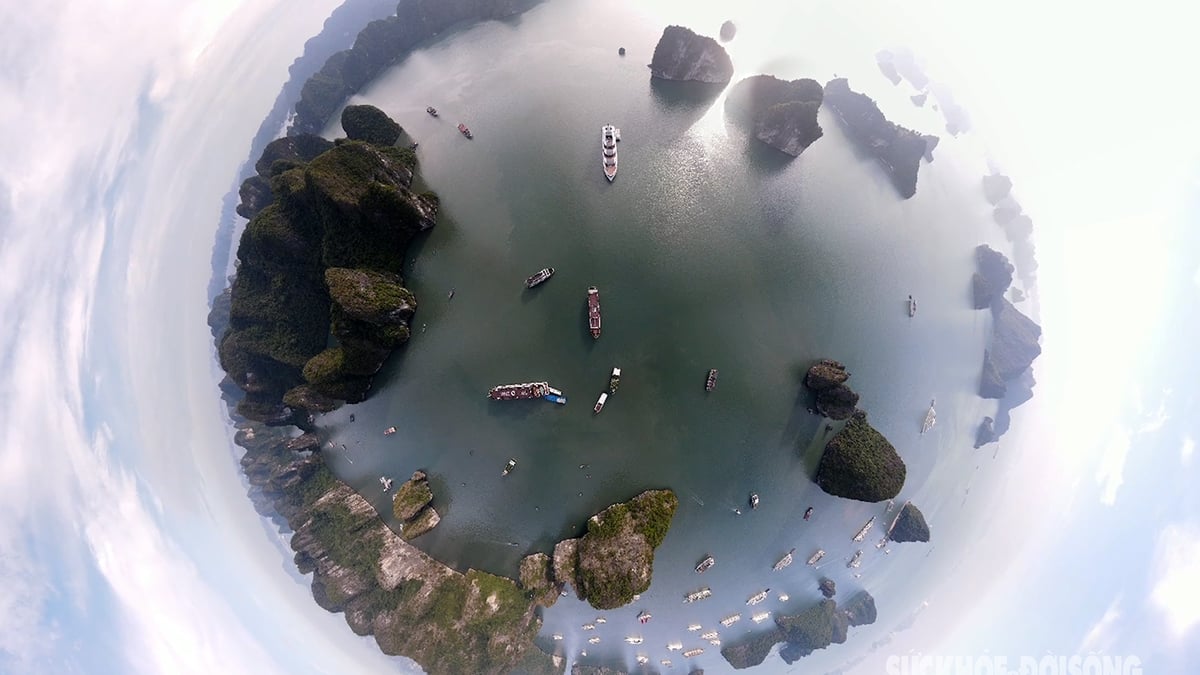










































































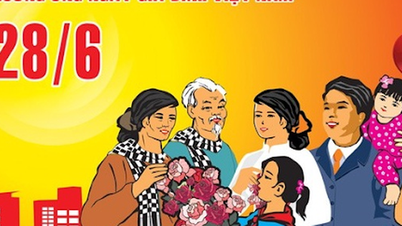























Bình luận (0)